아이패드 굿노트 페이지 복원하는 방법
by 오준희 업데이트 시간 2023-11-18 / 업데이트 대상 iPhone Tips
아이패드 굿노트는 아이패드에서 유용하게 쓸 수 있는 노트 앱입니다. 아이패드 굿노트 다이어리라고도 불리고 그냥 굿노트 다이어리라고 불리는 이 아이패드 다이어리는 사용자가 DIY하여 예쁘게 꾸미기도 좋은 어플리케이션입니다. 아이패드 다이어리 어플을 이용하여 나의 일정을 정리하기도 하고 그날의 일기를 사용하기도 좋아서 아이패드 유저라면 한번쯤 사용해 보셨을 앱입니다.
아이패드 사용법은 아이폰과 비교하자면 조금 더 다양한 기능이 있으며 컴퓨터와 아이폰의 중간정도라 생각 하시면 됩니다. 어플리케이션을 이용하다 보면 종종 실수로 내용을 삭제하는 경우가 있습니다. 굿노트의 경우도 아이패드노트 기능을 공부할 때나 나의 일정을 정리할 때 잘 이용하다가 실수로 클릭 한번에 삭제되는 경우도 많습니다.
이런 경우 아이패드 복원을 통해 소중한 메모가 저장되어 있는 굿노트 데이터 복구를 하기 위한 방법 두가지를 알아볼텐데요! 아주 간단하게 휴지통에서 복구하는 방법과 복구 프로그램을 이용하는 방법을 아래에서 설명해드리겠습니다.
파트 1: 아이패드 굿노트란?
아이패드 굿노트는 아이패드 다이어리 어플이라고 불리는 디지털 노트 앱으로 애플 펜슬 또는 손가락으로 필기하거나 그림을 그릴 수 있어서 유용한 어플리케이션입니다. 굿노트는 DIY 속지도 있어서 내 마음대로 다이어리를 꾸미는 느낌으로 굿노트 다이어리를 이용하기 좋습니다. 굿노트는 다양한 종류의 노트와 스케치의 기능을 이용할 수 있습니다.
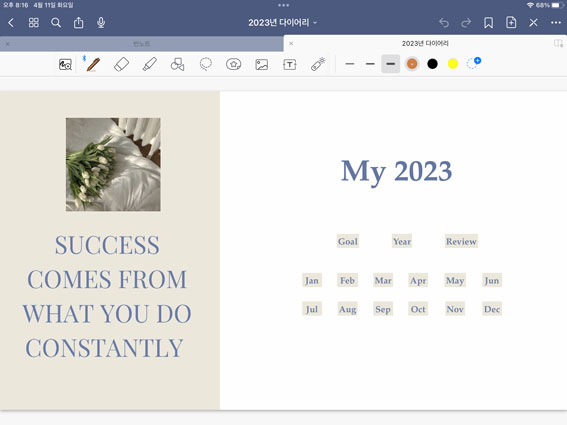
1) 아이패드 다이어리 어플로 이용하기
굿노트 어플은 온라인에 저장하는 다이어리이며 꾸밀 수 있다는 점에서 많은 아이패드 유저들이 선호하는 어플입니다.
2) 아이패드 굿노트의 장점은?
아이패드노트 어플인 굿노트는 애플 기기간 아이클라우드를 이용하여 연동이 되기 때문에 모든 기기에서 사용할 수 있다는 것이 장점입니다. 작성과 편집이 모두 애플 기기에서 가능하기 때문에 호환하여 아이패드 굿노트 다이어리를 관리하고 사용할 수 있습니다.
3) 굿노트 다이어리를 쓰는 이유
다양한 디자인의 속지와 내 마음에 드는 다이어리를 만들 수 있다는 점입니다. 다양한 커스텀을 통해서 나만의 다이어리를 만들기 좋다는 점에서 아이패드 굿노트를 이용하게 되는 것 같습니다.
파트 2: 아이패드 굿노트 복구하는 방법
아이패드 굿노트 다이어리를 사용법은 굉장히 간단합니다. 어플을 다운받고 사용하고 싶은 커스텀 다이어리 속지를 이용하고 그곳에 다이어리를 쓰면서 하루 일기 그리고 일과를 관리하면 됩니다. 아이패드 사용법은 아이폰처럼 간단하게 어플리케이션을 열어서 굿노트를 생성하고 필요 없는 것은 간단하게 삭제하면 됩니다.
삭제를 하다 보면 나도 모르게 중요한 다이어리 내용을 삭제를 해버리는 경우도 있기 때문에 이럴 때는 굿노트 다이어리 휴지통에서 복구하는 방법이 있고 복원이 안되는 정말 중요한 메모라면 아이패드 복원을 통하여 복구하는 방법이 있습니다.
휴지통에서 복구
굿노트 다이어리의 휴지통 기능을 이용하면 복구가 가능하지만 영구적으로 삭제해버렸다면 휴지통에서도 사라져 완전하게 사라지게 되니 복구하실 때 유의하여서 선택하시기 바랍니다.
아이패드 다이어리를 복구하기 위해서는 굿노트 어플을 우선 준비합니다.오른쪽 상단 톱니바퀴> 휴지통 선택> 복구하고 싶은 페이지를 선택하여> 복구 선택, 이렇게 휴지통에서 복구를 하면 되겠습니다.
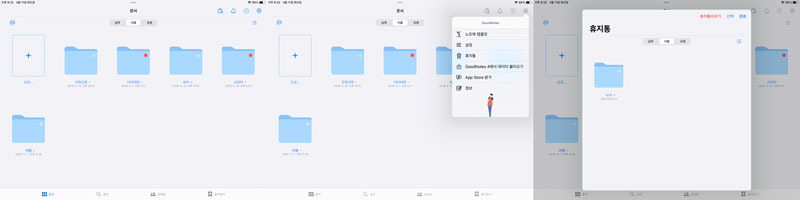
추가팁 : Tenorshare Ultdata으로 아이패드 노트 메모 복구하기
만약 중요한 메모인데 복구가 불가능할 경우는 아이패드 노트 메모 복구 프로그램으로도 유용하게 쓸 수 있는 Tenorshare Ultada 테너쉐어 얼트데이터으로 손쉽고 빠르게 복구할 수 있습니다.그럼 UltData 프로그램으로 어떻게 아이패드 메모 데이터를 복구할 수 있는지 자세히 설명하겠습니다.
UltData 복구 프로그램을 다운로드 및 실행해주세요.컴퓨터에서 UltData를 시작하고 복구할 아이폰 혹은 아이패드를 컴퓨터에 연결해 주세요. 그리고 "iOS 장치에서 데이터 복구" 옵션을 선택합니다.

아이폰의 전원이 켜져 있는지 확인하고 USB 케이블로 컴퓨터 또는 Mac에 연결합니다.

UltData 프로그램이 iOS 장치에서 손실된 데이터를 스캔합니다. 소프트웨어가 아이폰 혹은 아이패드를 감지하면 스캔 및 복구할 항목을 선택하거나 모두 선택한 다음 "스캔"을 선택합니다

복구 전 사라진 데이터 미리 보기. 이제 스캔한 모든 파일이 카테고리별로 프로그램에 나열됩니다. 여기서 데이터를 미리볼수 있어 삭제되거나 손실된 데이터를 선택적으로 복원하거나 전부 복원할수 있습니다.

복구할 파일을 클릭하고 장치 또는 pc에 복구 해줍니다.

그럼 아이폰 혹은 아이패드에서 사라졌던 데이터를 컴퓨터에서 저장 및 옮길수 있습니다.
결론
아이패드 유저라면 누구나 사용하고 있을 아이패드 다이어리 어플인 굿노트 다이어리는 다이어리 겸, 공부할 겸, 회사에서 일하면서 사용할 겸 정말 유용하게 쓸 수 있는 메모장 같은 필수 어플리케이션입니다. 특히나 DIY가 가능하고 애플 펜슬로 일반 메모장처럼 사용할 수 있다는 점에서 정말 유용하게 사용하는 어플리케이션입니다. 하지만 다이어리의 페이지를 정리하다가 실수로 페이지 삭제를 해버렸을 때 다시 데이터 복구를 하기위해 여기저기 검색을 해 보신적 있을 텐데요.
굿노트 다이어리 복원을 하기 위해서는 삭제한지 얼마 안된 경우에 앱으로 들어가서 클릭 몇 번으로 복구할 수 있습니다. 또한 이미 영구삭제가 되어버려서 다시 그 메모를 찾을 수 없는 경우 아이패드 복원을 할 때 유용하게 사용할 수 있는 Tenorshare Ultada 테너쉐어 얼트데이터 프로그램을 이용하여 중요한 메모를 복구할 수 있습니다. 나의 개인적인 기록이 들어간 아이패드노트가 삭제되었다면 테너쉐어 얼트데이터를 이용해 편리하게 복구해보세요.













